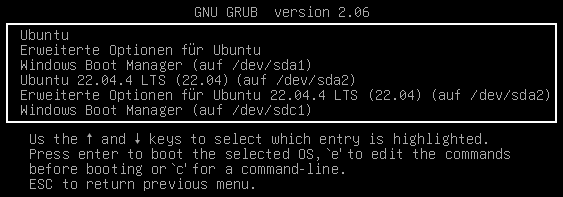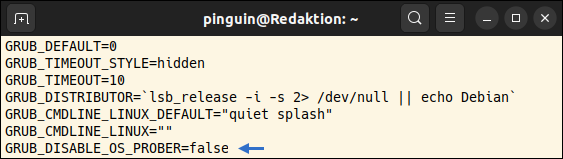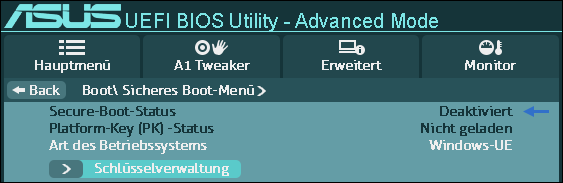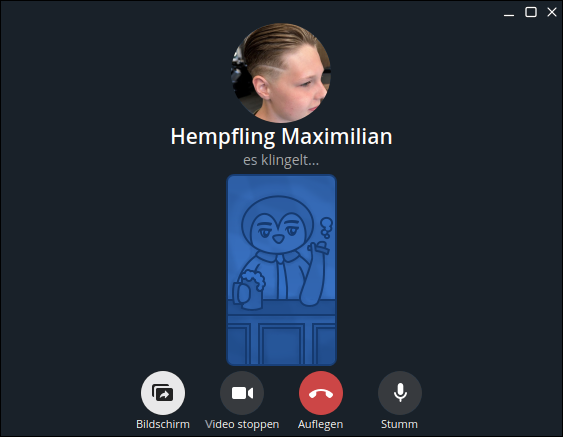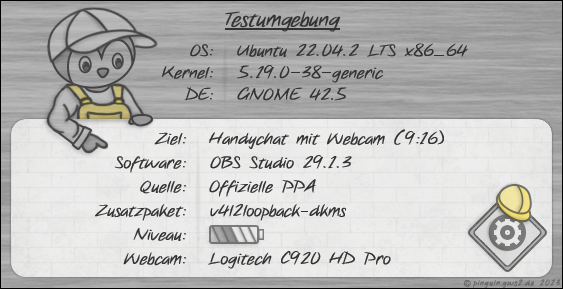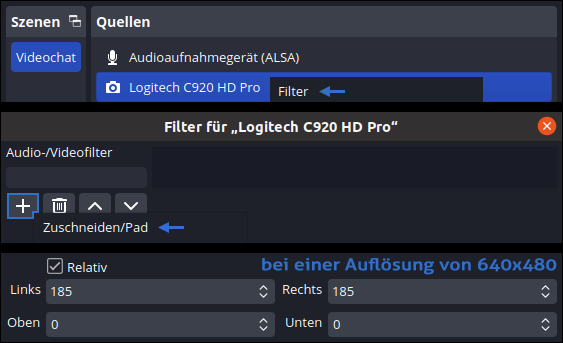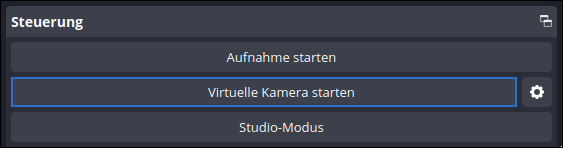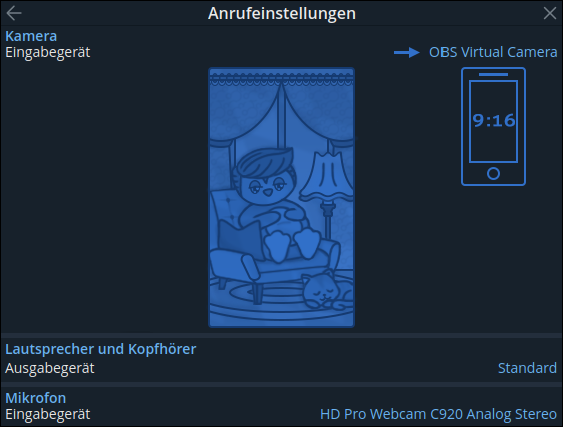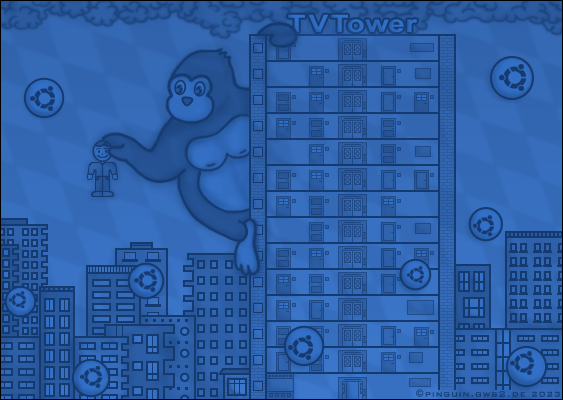Am 14. Oktober 2025 endet der Support-Zeitraum für Windows 10. Infolgedessen sind derzeit viele Besitzer eines Multi-Boot-Systems damit beschäftigt, ihre Microsoft-Partition auf den neusten Stand zu bringen. Einige nutzen diese Gelegenheit, um das schicke Windows 11 auf ein NVMe-Laufwerk oder eine M.2-SSD zu installieren. Nach getaner Arbeit tritt in der Regel das Problem auf, das vor allem unerfahrene Linux-Anwender erschreckt: Die GRUB-Einträge funktionieren nicht mehr. Kluge Administratoren gehen dann rational vor, starten Ubuntu und versuchen, den Grand Unified Bootloader mithilfe des folgenden Befehls zu aktualisieren:
sudo update-grub
Nach dieser Handlung tritt ein lustiges Ereignis ein: Der Windows-Eintrag verschwindet komplett aus dem GRUB-Auswahlmenü.
In solchen Situationen neigen besorgte Nutzer dazu, Suchmaschinen zu bemühen, die sie zu Linux-Foren weiterleiten. Dort werden immer die drei selben Lösungsansätze vorgeschlagen:
- Eine Installation von Grub Customizer¹, um die Microsoft-Partition mittels einer grafischen Benutzeroberfläche zu finden. Obwohl dieses nützliche Werkzeug in der Vergangenheit gute Dienste geleistet hat, ist es seit GRUB 2.06 nicht mehr kompatibel und wurde bereits in Ubuntu 22.04 LTS aus den offiziellen Drittanbieterquellen entfernt.
- Den Pfad zur Windows-EFI-Partition in die Datei „40_custom” manuell eintragen. Das funktioniert allerdings selbst mit notariell beglaubigten Codezeilen nie und führt bestenfalls zu Fehlermeldungen wie „Error: invalid signiture” oder „File not found”.
Zudem gehört die händische GRUB-Reparatur zu den beliebtesten Ratschlägen. Das erfordert jedoch einerseits einen Live-Stick und andererseits vertiefte Linux-Kenntnisse, wie der folgende Ausschnitt einer Anleitung beweist:
Dann wird eine Ausgabe wie „/dev/sda1 on /boot/efi type vfat” erscheinen. In Ordnern unterhalb von „/boot/efi/EFI/” liegen die Bootloader-Dateien mit der Dateinamenserweiterung „efi”. Wenn das nicht der Fall ist, ermitteln Sie mit [...].
Eggeling, Thorsten: Grub-Bootumgebung reparieren. In: Linux Welt Nr. 6 (2020). S. 20.
Die Struktur des Grand Unified Bootloaders ist derart komplex, dass eine manuelle Manipulation ohne Beeinträchtigung seiner Funktionsfähigkeit fast unmöglich ist. Daher empfiehlt es sich, nach einem Upgrade der Windows-Edition auch Ubuntu neu zu installieren. Dabei wird eine aktualisierte Version von GNU GRUB in die EFI-Partition des Linux-Datenträgers geschrieben, welche gültige Pfade zu bereits vorhandenen Parallelsystemen enthält.
Die Selbstheilung
Falls eine Neuinstallation der Linux-Distribution nicht infrage kommt, bleibt nur eine vielversprechende Option, um den Windows-Pfad in GRUB einzufügen. Dieser Ansatz stellt eine teilautomatisierte Lösung dar, bei dieser der Benutzer dem Bootloader hilft, sich selbst zu reparieren. Zunächst muss die Konfigurationsdatei über ein Terminal-Fenster aufgerufen werden:
sudo nano /etc/default/grub
Direkt im Anschluss ist es möglich, den folgenden Eintrag anzufügen:
GRUB_DISABLE_OS_PROBER=false
Um die Änderung im Editor Nano zu speichern, ist das Drücken der Tastenkombination Strg + O gefolgt vom Zeilenschalter erforderlich. Hingegen mit Strg + X lässt sich die geöffnete Konsole wieder als Befehlseingabemaske nutzen.
Diese ist nach Abschluss der Konfiguration auch nötig, um die Modifikationen mithilfe des nachstehenden Kommandos zu aktivieren.
sudo update-grub
Im Idealfall findet GRUB nun den Pfad zur Windows-Partition und fügt diesen zum Auswahlmenü hinzu.
Der letzte Notnagel
Sollte alles beim Alten bleiben, kann es in einem von zehn Fällen helfen, den Secure-Boot-Modus im UEFI zu deaktivieren. Diese Funktion dient prinzipiell dazu, die marktbeherrschende Stellung von Microsoft zu festigen.
Secure Boot bedeutet, dass das UEFI nur mit einem im Motherboard hinterlegten Schlüssel signierte Bootloader startet. [...] In der Praxis statten die Motherboard-Hersteller ihre Hardware lediglich mit dem Schlüssel von Microsoft aus.
Langner, Christoph: Secure Boot. In: Linux User Nr. 2 (2022). S. 77.
Im Anschluss daran sollte Ubuntu gestartet und die Konfigurationsdatei von GRUB neu generiert werden:
sudo update-grub
Taucht auch nach der Deaktivierung des Secure-Boot-Modus keine Windows-Partition im Grand Unified Bootloader auf, ist eine Neuinstallation von Ubuntu unumgänglich.
Verwandte Themen:
Benötigen Linux-Distributionen eine Personal Firewall?
Ubuntu mit dem Smartphone verbinden - Fotos herunterladen
¹Vetter, Veronika Helga: Ubuntu: Bootreihenfolge ändern - GRUB mit GUI editieren. pinguin.gws2.de (03/2024).